Как восстановить удаленные сообщения Discord на ПК и мобильном устройстве
Как социальная платформа, Discord популярен среди геймеров. Кроме того, на платформе также сотрудничают и обмениваются информацией предприятия и сообщества. Как и в других социальных сетях, пользователи могут отправлять и получать сообщения, обмениваться файлами и участвовать в голосовых и видеозвонках на своих мобильных устройствах. Однако, если вы случайно удалите важные сообщения, это может расстроить. В этом руководстве показаны проверенные методы см. удаленные сообщения на Discord в различных ситуациях.
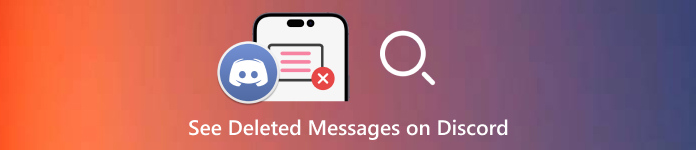
В этой статье:
Часть 1: Возможно ли увидеть удаленные сообщения в Discord?
Согласно публичному заявлению Discord, как только сообщения в Discord удаляются, они удаляются навсегда. Удержание информации будет считаться нарушением конфиденциальности пользователей и противоречит условиям обслуживания системы.
Можно ли увидеть удаленные сообщения в Discord? Хотя разработчикам серверов Discord не разрешено видеть удаленные сообщения Discord, существуют способы вернуть потерянную информацию с помощью плагинов или без них.
Часть 2: 3 распространенных способа проверки удаленных сообщений в Discord
Способ 1: Как проверить удаленные сообщения Discord с помощью журналов сервера
Один из возможных методов, который вы можете попробовать проверить удаленные сообщения на Discord, — это доступ к журналам сервера. Социальная платформа ведет журнал всех действий сервера, включая удаление сообщений. Этот способ доступен только администраторам сервера.
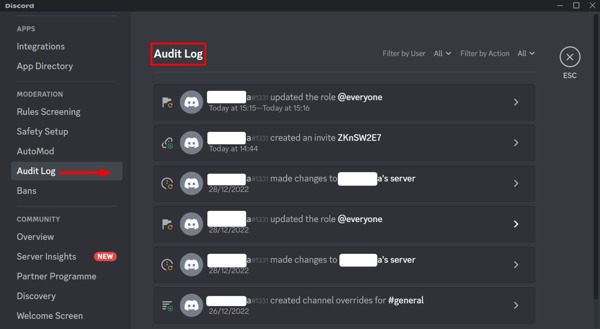
Откройте Discord и перейдите на сервер, где находятся удаленные сообщения.
Щелкните имя сервера, чтобы открыть контекстное меню, и выберите Настройки сервера.
Далее нажмите Журнал аудита на левой боковой панели. Затем вы можете проверить список действий, выполненных на сервере, включая удаленные сообщения.
Способ 2: Как просмотреть удаленные сообщения Discord с помощью Discord-бота
Discord bot — еще один способ просмотра удаленных сообщений в Discord. Обычно это дополнительный плагин, и вам нужно настроить его для своей учетной записи. Мы используем Dyno Bot в качестве примера, чтобы показать вам, как это работает.
Зайдите на https://dyno.gg/bot в веб-браузере, нажмите Войти через Discordи войдите в систему, используя свои учетные данные Discord.
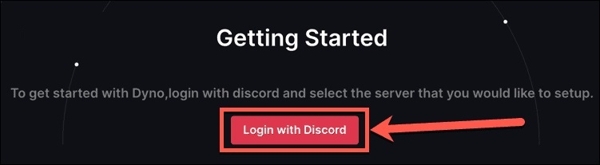
Выберите подходящий сервер и предоставьте Dyno доступ к вашей учетной записи Discord. Затем следуйте инструкциям на экране и нажмите Следующий двигаться дальше.
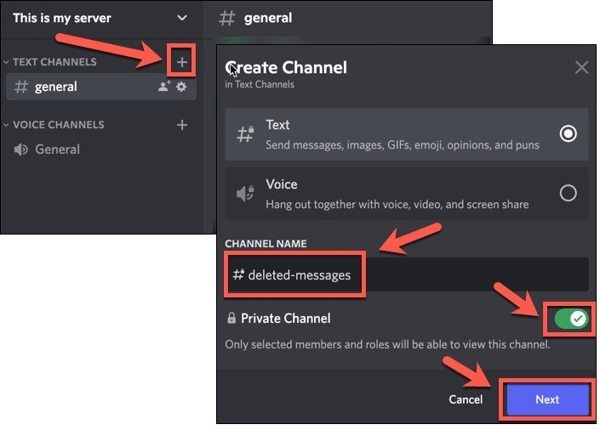
Далее нажмите на + кнопка рядом с ТЕКСТОВЫЕ КАНАЛЫ в Discord, чтобы создать новый канал. Оставьте название канала, включите Частный канали нажмите Следующий.
Обязательно добавьте в качестве участника только Dyno, нажмите Создать канал.
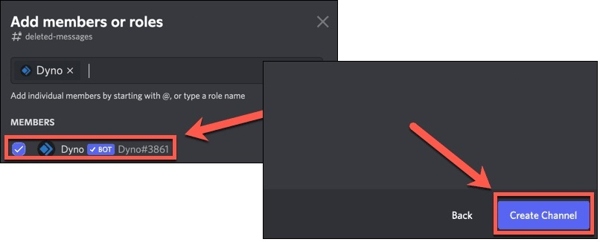
Перейдите на сайт Dyno, нажмите Управление серверами, выберите соответствующий сервер и нажмите кнопку со стрелкой вниз рядом с Модули.
Тогда выбирай Журнал действий, и установите Лог-канал на новый, который вы только что создали. Далее, отметьте флажки рядом с СООБЩЕНИЕ УДАЛИТЬ, УДАЛИТЬ ИЗОБРАЖЕНИЕ, а также УДАЛЕНИЕ МАССОВОГО СООБЩЕНИЯ под События сообщений раздел.
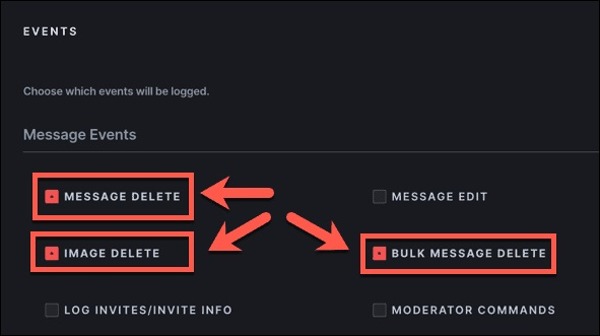
После настройки удаленные сообщения в Discord будут перемещаться в ваш личный канал.
Способ 3: Как восстановить удаленные сообщения Discord из кэшированных сообщений
Если вы просто удалите сообщение в Discord, есть вероятность, что вы сможете восстановить его из кэшированных сообщений. Вам не нужно входить в систему, поэтому даже если вы забыл свой пароль Discord, этот метод работоспособен. Большинство веб-браузеров временно сохраняют удаленные сообщения на жестком диске. Вот шаги по восстановлению удаленных сообщений Discord:
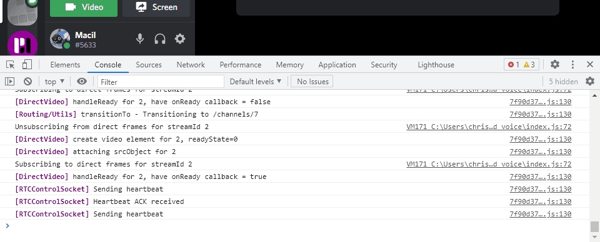
После удаления сообщения в Discord перейдите на канал, где находились удаленные сообщения.
Нажимать Ctrl + Сдвиг + яклавиши на клавиатуре. Для Mac удерживайте Командир + Вариант + я вместе, чтобы открыть инструменты разработчика. Переключитесь на Сеть вкладка
Найдите WS или же Веб-сокет раздел, и найдите название канала. Затем вы можете найти кэшированные сообщения в Рамки или же Сообщения вкладка
Часть 3: Лучший способ восстановить удаленные сообщения Discord на iPhone
Из-за особенностей социальной платформы восстановить удаленные сообщения в Discord без настройки плагинов или резервного копирования сложно. К счастью, imyPass iPhone Data Recovery может помочь вам решить эту проблему. Он позволяет вам вернуть удаленные сообщения в Discord на вашем iPhone.
Ключевые особенности лучшего восстановления данных iPhone
1. Легко восстанавливайте удаленные сообщения в Discord для iOS.
2. Сохраните удаленные сообщения в их первоначальном состоянии.
3. Предварительный просмотр удаленных сообщений Discord для выборочного восстановления.
4. Не будет сбросьте настройки своего iPhone или прервать существующие сообщения на вашем устройстве.
5. Совместимость с широким спектром iPhone.
Как восстановить удаленные сообщения Discord на iPhone
Подключиться к вашему iPhone
Запустите лучшее программное обеспечение для восстановления данных iPhone после установки его на ваш компьютер. Оно доступно на Windows 11/10/8/7 и Mac OS X 10.7 или выше. Выберите Восстановление с устройства iOS вкладка с левой стороны.
Совет: Если вы хотите восстановить сообщения из резервной копии iTunes или iCloud, выберите Восстановление из файла резервной копии iTunes или же Восстановление из файла резервной копии iCloud вместо.Просмотреть удаленные сообщения
Следуйте инструкциям, чтобы доверять своему компьютеру, и нажмите кнопку Начать сканирование кнопку для поиска данных на вашем устройстве. Затем выберите нужный тип данных или приложение, например Раздор. Потяните вниз верхнюю опцию и выберите Показать только удаленные. Теперь вы можете найти удаленные сообщения Discord на главной панели.
Восстановить удаленные сообщения Discord
Обязательно выберите все сообщения, которые вы хотите получить обратно, и нажмите кнопку Восстанавливаться кнопку в правом нижнем углу. Затем укажите каталог для сохранения сообщений и нажмите кнопку Восстановить кнопку еще раз. Это может занять некоторое время в зависимости от того, сколько сообщений вы хотите получить. Когда это будет сделано, отключите свой iPhone, и вы сможете просмотреть свое сообщение в любое время.
Вывод
В этом руководстве определены четыре способа восстановить удаленные сообщения Discord на вашем компьютере или мобильном устройстве. Во-первых, вы можете получить доступ к журналам сервера и попытаться найти потерянные сообщения. Вы также можете использовать Discord Bot для сохранения удаленных сообщений для последующего восстановления. Кэшированные сообщения на жестком диске — еще один способ вернуть удаленные сообщения. imyPass iPhone Data Recovery — лучший вариант для восстановления ваших сообщений на iPhone. Если у вас есть другие вопросы по этой теме, пожалуйста, не стесняйтесь оставлять сообщение ниже.
Восстановление данных iPhone
Восстановить удаленные или утерянные данные iPhone
Скачать бесплатно Скачать бесплатно
